Cách tìm lại mật khẩu App Store hiệu quả
Tầm quan trọng của việc cần thiết phải có một tài khoản Apple là điều không cần phải bàn cãi. Bởi đối với người dùng iPhone nói riêng, người dùng iDevice nói chung, iTunes là công cụ vô cùng thiết yếu. Nhờ có tài khoản này mà chúng ta có thể truy cập vào kho tiện ích App Store, tải về và sử dụng các ứng dụng, game mình yêu thích, hoặc nâng cấp hệ điều hành, cũng như đồng độ dữ liệu trên iPhone với máy tính.
Tải về iTunes mới nhất
Tải miễn phí iTools tại đây
Chính vì tầm quan trọng như vậy mà Eballsviet.com đã từng làm một bài hướng dẫn chi tiết cách tạo tài khoản Apple cách đây không lâu. Tuy nhiên, nhưng nếu một ngày, bạn quên mất hoặc vì lý do nào đó mà không thể đăng nhập được vào tài khoản App Store của mình, các bạn sẽ làm thế nào?
Cách đặt lại mật khẩu Apple
Thực ra đây là một lỗi khá dễ chịu trong số các lỗi liên quan tới App Store, thậm chí, nó còn không đáng để người dùng bận tâm, tất nhiên đó là trong điều kiện các bạn nhớ được tài khoản email đã sử dụng để đăng ký hoặc câu trả lời cho những câu hỏi bảo mật.
Đó là một trong hai cách tìm lại mật khẩu Apple ID hiệu quả nhất. Về cách thực hiện thì sẽ khá giống nhau, nên trong bài viết này, Eballsviet.com sẽ hướng dẫn các bạn cách lấy lại mật khẩu Apple qua câu hỏi bảo mật.
Bước 1: Trước tiên, các bạn cần truy cập vào trang chủ của Apple, tại địa chỉ: https://appleid.apple.com/, sau đó nhấp vào Reset your password trong mục Manage your Apple ID.
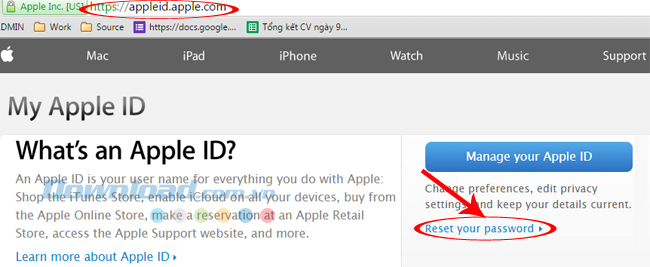
Hoặc các bạn cũng có thể kết nối thiết bị iOS của mình với iTunes trên máy tính, sau đó click vào "Quên - Forgot" để bắt đầu thực hiện.
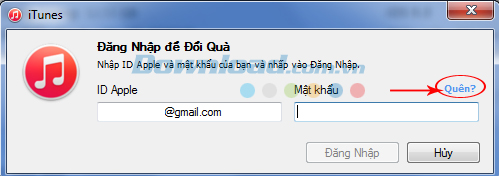
Bước 2: Nhập tên của tài khoản Apple ID mà các bạn đang sử dụng. Có một lưu ý nhỏ là, email mà chúng ta sử dụng khi đăng ký, trong trường hợp này cũng chính là tên tài khoản của các bạn. Hãy nhập nó vào ô Enter your Apple ID to get started, nhập xong click vào Next.
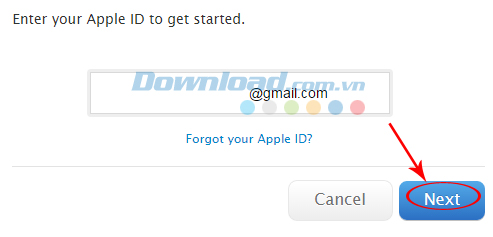
Apple ID cũng chính là địa chỉ email đăng ký ban đầu
Bước 3: Chọn một trong hai phương pháp khôi phục mật khẩu Apple, trong trường hợp này, chúng ta sẽ thử chọn cách trả lời câu hỏi bảo mật.
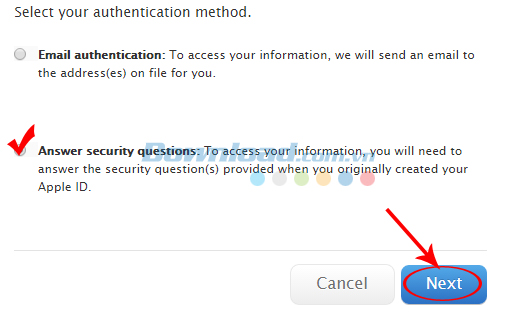
Tick vào mục Answer security questions rồi Next để đi tiếp
Bước 4: Chọn thông tin về ngày tháng năm sinh của bạn rồi Next.
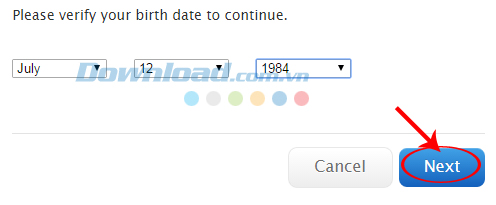
Bước 5: Đây là bước quan trọng nhất. Khi mất pass iTunes và muốn làm lại, sẽ chỉ cần trả lời hai câu bất kỳ trong số ba câu hỏi bảo mật. Vì vậy cần phải nhớ bạn đã đặt câu trả lời là gì, nhập chính xác vào ô trống bên dưới mỗi câu hỏi rồi Next.
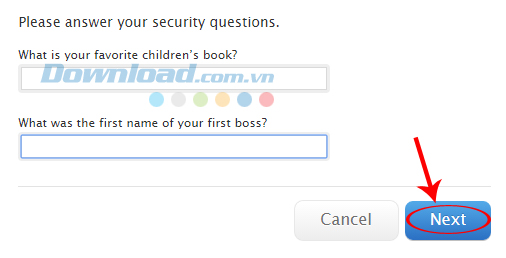
Bước 6: Nếu câu trả lời là đúng, các bạn sẽ được chuyển tới giao diện tiếp theo với hai ô trống để các bạn tạo lại mật khẩu mới cho iTunes. Lần này hãy chắc chắn là mình nhập một mật khẩu vừa đủ khó để không ai đoán được, nhưng cũng không quá phức tạp khiến việc ghi nhớ khó khăn hơn.
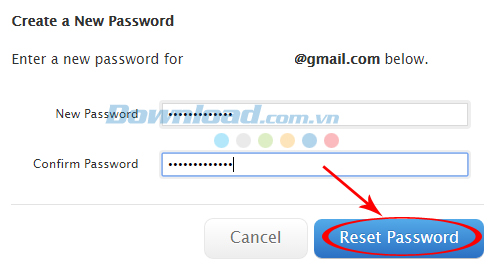
Quy tắc đặt mật khẩu Apple:
- Phải có ít nhất một ký tự thường.
- Có ít nhất một chữ cái được viết hoa.
- Bắt buộc phải có ít nhất một chữ số.
- Trong mật khẩu không được có hai ký tự liên tiếp giống nhau.
- Mật khẩu phải đặt khác tên tài khoản (email đăng ký).
- Mật khẩu phải đảm bảo có ít nhất từ 8 ký tự trở lên.
- Không có mật khẩu chung.
- Ít nhất, trong vòng một năm gần đây nhất, mật khẩu này chưa từng được sử dụng.
Sau khi đặt lại xong, các bạn nhấp vào Reset Password và sẽ nhận được thông báo thành công như dưới đây.
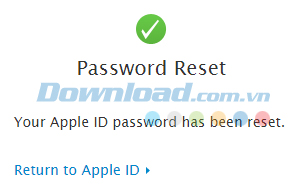
Như vậy, câu hỏi lớn phải làm sao khi quên pass tài khoản Apple? đã được Eballsviet.com giải đáp. Từ giờ các bạn không cần phải lo lắng hay quá bận tâm tới vấn đề này nữa rồi, hãy thoải mái tận hưởng với những ứng dụng, game tuyệt đỉnh trên kho tiện ích của iOS nhé!
Chúc các bạn thực hiện thành công!
Theo Nghị định 147/2024/ND-CP, bạn cần xác thực tài khoản trước khi sử dụng tính năng này. Chúng tôi sẽ gửi mã xác thực qua SMS hoặc Zalo tới số điện thoại mà bạn nhập dưới đây:





















